Все пользователи операционных систем Windows, привыкли к тому, что для того что бы установить какое либо приложение или игру необходимо иметь диск или файл установщика, запустить его и установить на компьютер ноутбук, но в Windows8.1 помимо этого стандартного способа устанавливать приложения и игры можно с помощью магазина Windows (на планшетах с версией Windows RT 8.1 установка программ доступна только с магазина). Т.е вы просто заходите в магазин выбираете необходимое приложение и кликнув кнопку «Установить» устанавливаете его. Система напоминает известные App Store или Play Market для устройств Apple и Android соответственно.
В данной статье я пошагово опишу процесс установки приложений, а точнее игры. Хочу заметить, что такие игры как косынка, сапер и другие отсутствую в Windows 8.1 их нельзя включить как в Windows 7 , а можно поставить с магазина.
Для того чтобы воспользоваться магазином необходимо иметь учетную запись Майкрософт, более подробно как зарегистрироваться в статье Регистрация учетной записи Microsoft в Windows 8.1 . После того как вы зарегистрировались перейдите в интерфейс Metro (нажмите на кнопку «Пуск») и нажмите на окно Магазин. Угадать этот значок можно по картинке- сумки с логотипом Windows.
Как установить Windows 8.1 без флешки и диска
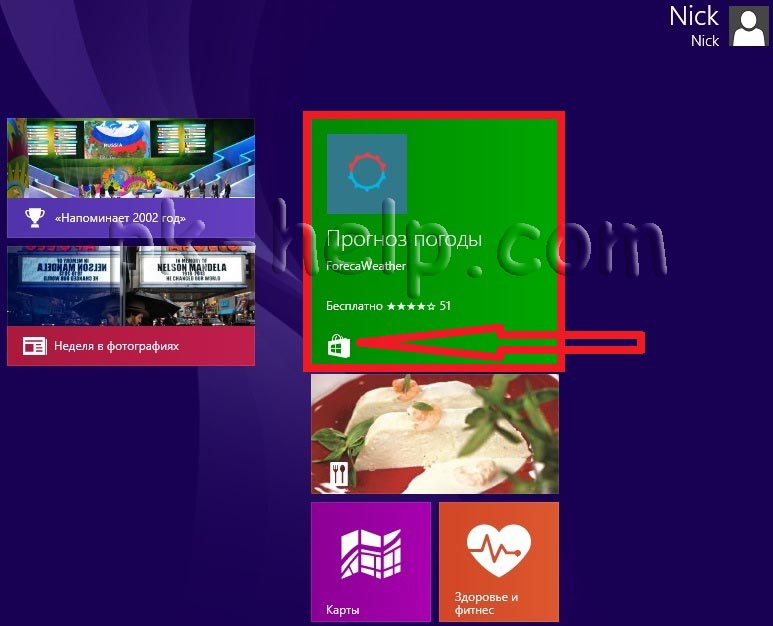
Выбираете необходимую категорию, в данном примере- Игры.
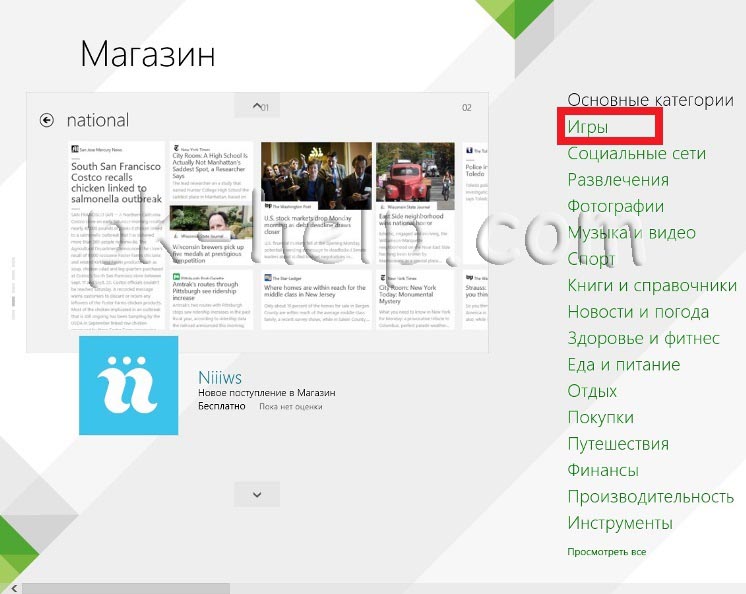
После этого появятся игры объединенные в группы, в данном примере я буду выбирать среди бесплатных игр.
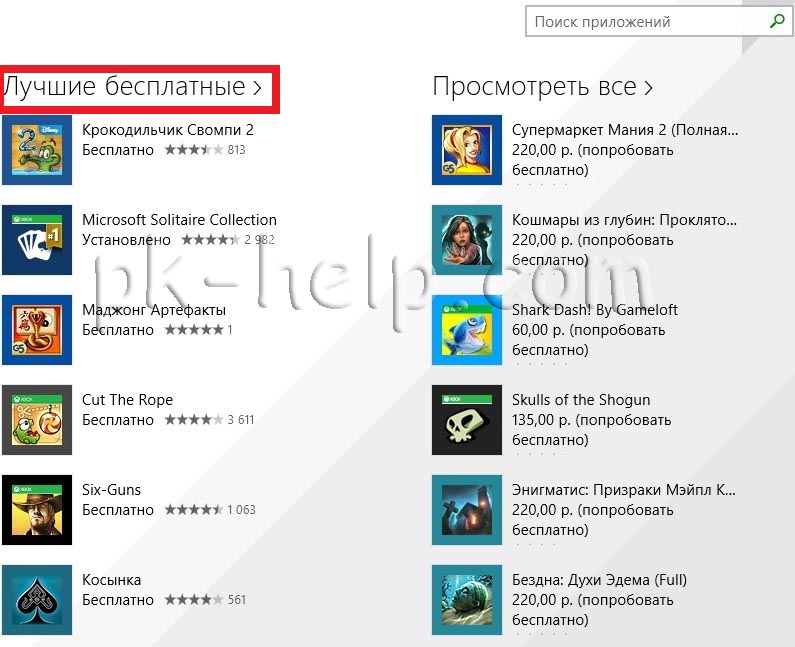
Выбираем игру, в данном примере я выбрал «Cut the Rope», нажимаем на ней левой клавиши мыши или пальцем (для планшетов).
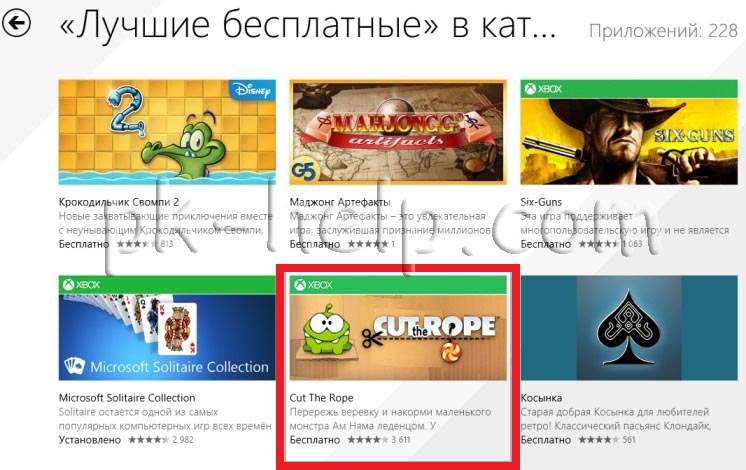
Откроется окно о игре, где будут принтскрины игры, отзывы и оценки, для установки нажмите кнопку «Установить».
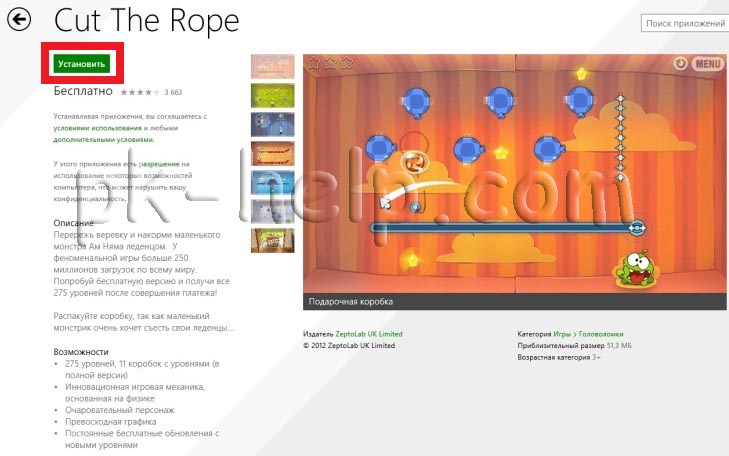
Во время установки в верхнем правом углу будет написано «Установка «
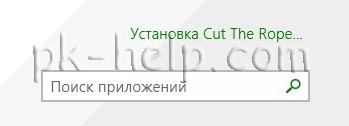
В конце установки в верхнем правом углу появиться сообщение, что приложение установлено.
После этого переходите в режим Metro (кнопка «Пуск») и:
— нажимаете стрелку вниз- на компьютере ноутбуке
— проводите пальцем вниз- для планшетов.
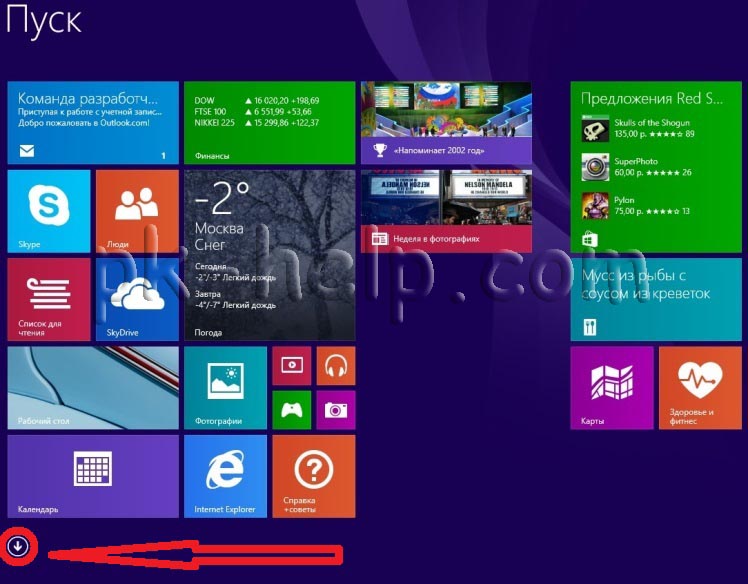
Вы увидите все установленные приложения среди которых будет и установленная игра.
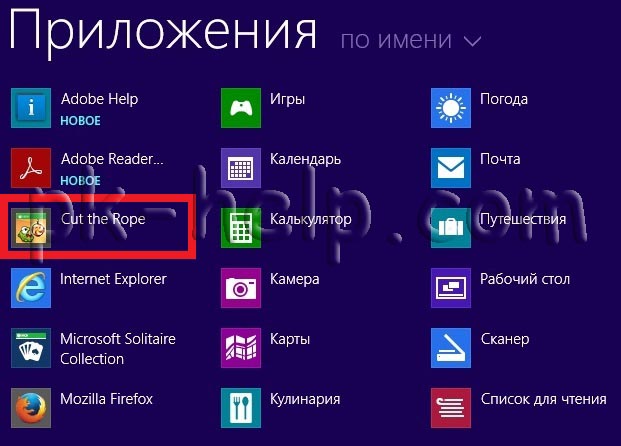
Если вы хотите, чтобы приложение было в главном меню Metro, нажмите правой кнопкой мыши на игре и выберите «Закрепить на начальном экране».
Jailbreak на windows RT, surface RT.
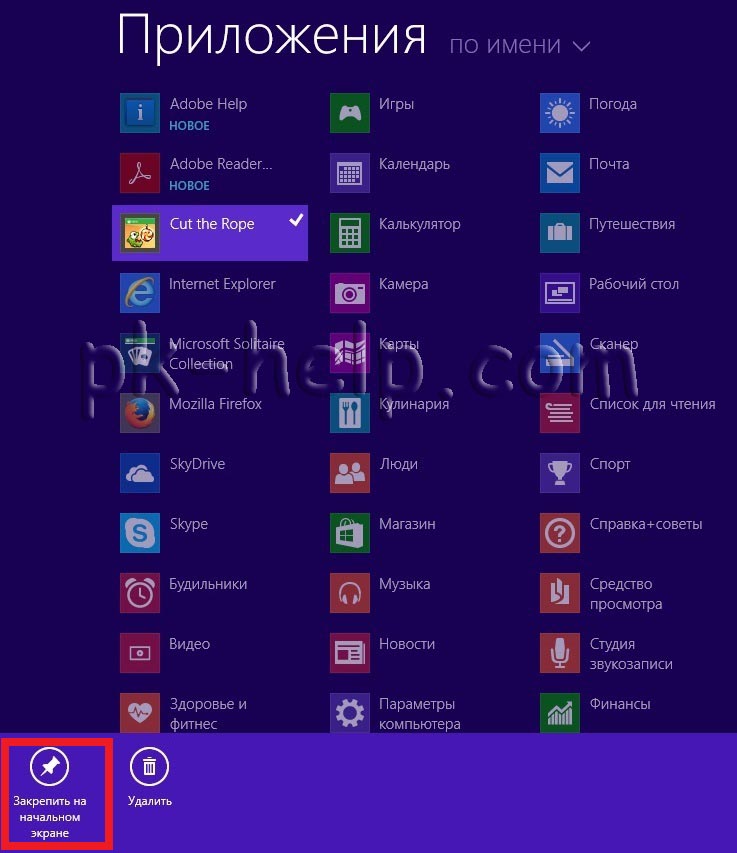
Теперь вы можете увидеть установленное приложение на начальном экране Metro.
В магазине приложений Windows пока что мало приложений, но это дело поправимо и в скором времени думаю там их будет предостаточно. Хочу отметить, что все приложения сохраняются в вашей учетной записи Microsoft. То есть, если вы однажды купили игру, то для установки этой игры на другой компьютер с Windows 8.1, вам достаточно будет зайти под своим аккаунтом Microsoft и повторно, не покупая заново, можете установить игру без всяких проблем.
Источник: pk-help.com
Как установить программу в системе Windows 8?

В последнее время большинство пользователей стали переходить на использование операционной системы Windows 8. Оно в принципе и понятно. Ведь все стараются использовать только те версии, которые вышли последними. Также стоит учитывать тот факт, что большинство игрушек и программ разрабатываются под Windows 7, а также систему Windows 8. В связи с этим постоянно возникают вопросы о том, как устанавливать программы на компьютере, тем более, в новой версии операционной системы.
На самом деле практически никаких изменений нет. Просто пользователи смотрят на измененный интерфейс системы, и думают о том, что изменилось практически все. Разработчики практически во всех версиях оставили тип установки таким же, чтобы любой человек мог без особых проблем установить на компьютер любые игры и программы. Давайте более детально изучим данный вопрос.
Допустим, вам нужно установить на компьютере программу. Как же это сделать? Инсталляцию можно производить с компакт-диска и через загруженный файл в интернете. Если вы будете устанавливать с диска, вам нужно вставить его в привод компьютера.
В течении нескольких секунд появится меню компакт-диска. Найдите в нем ту утилиту, которую вам нужно инсталлировать. Далее нажмите кнопку «Установка». Появится менеджер нового программного обеспечения. По умолчанию стоит тот раздел, в котором находятся установленные файлы операционной системы.
Если вы хотите изменить каталог для устанавливаемой программы, нажмите кнопку «Обзор». Теперь выберите локальный диск и нажмите кнопку «Далее». Теперь вам нужно подождать, пока система скопирует все файлы на компьютер. Время ожидания зависит от количества памяти, требуемой на жестком диске.
Как правило, современные игры требуют от 10 Гб свободного места. При этом вся установка занимает примерно 12-45 минут. Стоит также отметить, что для некоторых программ требуется наличие дополнительного обеспечения. Если таковое будет отсутствовать, система запросит доступ в интернет или установит самостоятельно с дика.
Если вы используете ограниченную учетную запись на компьютере, то, скорее всего, вам будет ограничен доступ в таких операциях. Чтобы исправить это, нужно обращаться к администратору компьютера. Старайтесь не загружать операционную систему большим количеством программ, потому что это плохо скажется на всей работе компьютера.
Источник: cheapkeys.net
Компьютерная грамотность с Надеждой

Заполняем пробелы — расширяем горизонты!
Устанавливаем новые приложения из Магазина Windows 8.1
В Windows 8.1 есть стандартные (встроенные) приложения, например, графический редактор Paint, текстовый Блокнот, Звукозапись, Калькулятор, Ножницы для скриншотов, Таблица символов для ввода тех символов, которых нет на клавиатуре, Средство записи действий, экранная клавиатура и др.
Эти приложения обычно встроены в операционную систему, их не нужно устанавливать дополнительно.
Есть масса интересных бесплатных и платных приложений, которые можно установить из магазина Windows 8.1.
Основные особенности приложений
- Приложения могут быть бесплатными и платными.
- Приложения (как платные, так и бесплатные) привязаны к учетной записи Microsoft. Это значит, что для установки приложений Вам понадобится учетная запись Майкрософт. Если этой учетной записи у Вас еще нет, то Вам желательно ее завести.
- Приложение, установленное из магазина Windows, будет доступно на 5 (пяти) компьютерных устройствах (например, стационарный компьютер, ноутбук, планшет, смартфон и т.п.). Но при условии, что входить в такое Приложение надо будет под своей учетной записью. Честно скажу, что работоспособность какого-либо Приложения на пяти устройствах я не проверяла.
- Приложения могут разрабатываться как крупными компаниями, так и отдельными программистами.
- Для установки Приложений Ваш компьютер должен быть подключен к Интернету.
Попасть в магазин Виндовс приложений можно, щелкнув по плитке «Магазин» на начальном экране Пуск (цифра 1 на рис. 1):
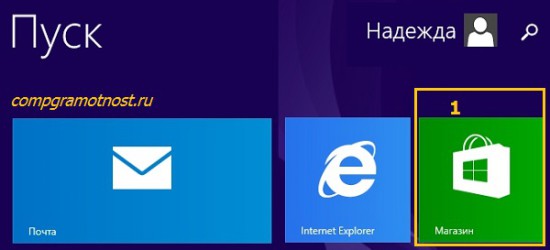
Рис. 1 Плитка Магазина Windows 8.1
В магазине разные приложения сгруппированы по разделам. Войдя в магазин, в верхнем меню обращаем внимание на раздел «Категории» (цифра 1 на рис. 2):
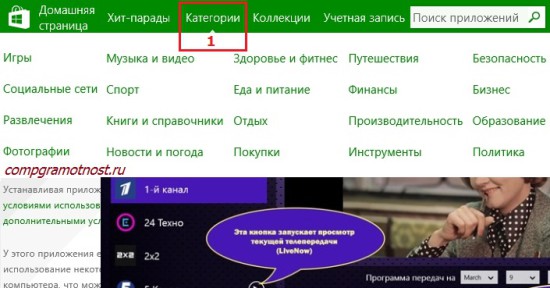
Рис. 2 Поиск приложения с помощью рубрики «Категории»
В «Категориях» есть следующие разделы : Игры, Социальные сети, Развлечения, Фотографии, Музыка и видео, Спорт, Книги и справочники, Новости и погода, Здоровье и фитнес, Еда и питание, Отдых, Покупки, Путешествия, Финансы, Производительность, Инструменты, Безопасность, Бизнес, Образование, Политика.
В каждом из этих разделов есть подразделы:
- Топ бесплатных,
- Новинки,
- Лидеры продаж,
- Топ платных,
- Лучшие оценки.
Если кликнуть по плитке какого-либо приложения, можно увидеть подробную информацию об этом приложении:
- Размер приложения (цифра 2 на рис. 3),
- Возрастные ограничения (цифра 3 на рис. 3),
- Отзывы пользователей,
- Цена, если приложение платное.
Как скачать приложение из магазина Windows 8.1?
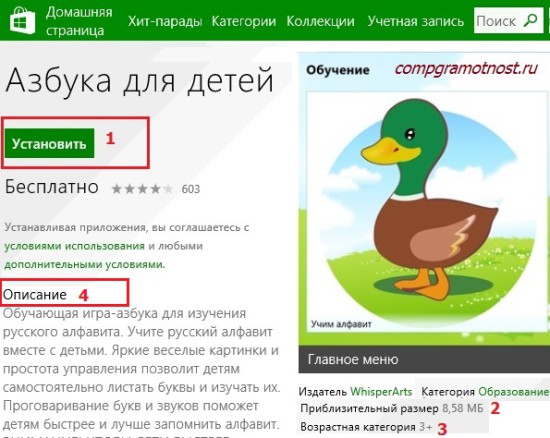
Рис. 3 Как установить приложение из магазина Windows 8.1
Чтобы скачать бесплатное приложение, щелкните по зеленой кнопке «Установить» (цифра 1 на рис. 3). Для платных приложений нужно кликнуть по кнопке «Приобрести» или «Попробовать» (попробовать означает ограниченное пробное использование).
Будет запущен процесс установки приложения на компьютер. Если у Вас нет учетной записи Майкрософт, тогда в первую очередь Вам будет предложено ее завести. Чтобы ее создать, нужно будет ввести, как обычно, свой e-mail, пароль, а также вести код подтверждения, полученный по e-mail.
После завершения установки появится сообщение о том, что приложение установлено. Иногда для завершения процесса установки может потребоваться перезагрузка компьютера. После чего можно проверить наличие плитки нового приложения на начальном экране Пуск.
Я не сторонник использования учетных записей Майкрософт, ибо при каждом включении нужно помнить и вводить дополнительный логин, пароль. Поэтому попыталась установить бесплатное приложение пасьянс Spider без учетной записи Microsoft, и у меня это получилось.
Приложение пасьянс Spider бесплатное, но в конце игры у меня появилось предложение «Улучшить до VIP-версии» (рис. 4). Странное предложение, ибо потом требуется выполнять ежедневные задания… Очевидно, это не что иное, как маркетинг. Меня такое предложение не заинтересовало.
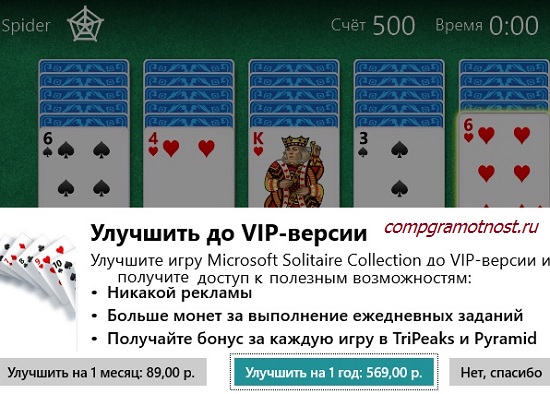
Рис. 4 Платное предложение в бесплатном пасьянсе
Как удалить Приложение со своего компьютера?
Удалить установленное предложение легко. Достаточно кликнуть по нему правой кнопкой мыши (цифра 1 на рис. 5), в появившемся контекстном меню щелкнуть по опции «Удалить» (цифра 2 на рис. 5). Кстати, владельцы сенсорных экранов могут имитировать правую кнопку мыши нажатием на плитку приложения пальцем с небольшой задержкой.
Без задержки имитируется клик левой кнопкой мыши, а с задержкой – клик правой кнопкой мыши.
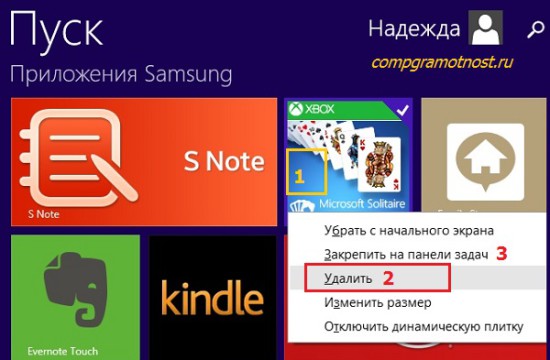
Рис. 5 Как удалить Приложение или Закрепить его на Панели задач
При необходимости закрепить приложение на Панели задач (цифра 1 на рис. 5), кликаем по плитке приложения правой кнопкой мыши и выбираем опцию «Закрепить на Панели задач» (цифра 3 на рис. 5).
Как выбрать Приложение в магазине
Рассмотрим основные признаки, по которым можно составить предварительное мнение о том или ином приложении, хорошее оно или совсем не подойдет.
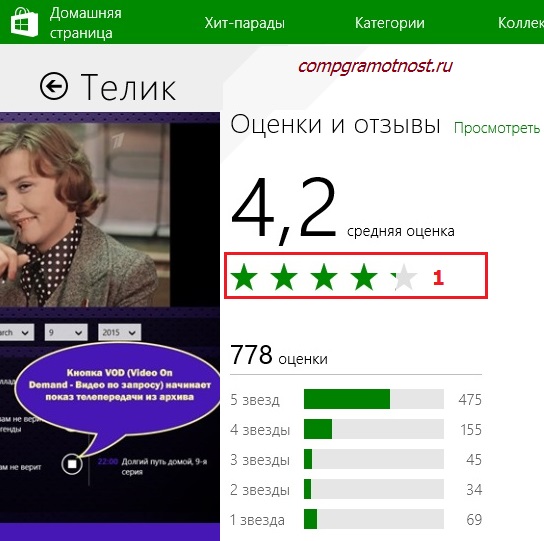
Рис. 6 Критерии выбора Приложения
Стоит обратить внимание на следующие моменты:
- Рейтинг. Он есть у каждого приложения и представляет собой линию из звездочек (цифра 1 на рис. 6). Чем больше людей проголосовало за приложение, тем больше звездочек закрашено.
- Информация от создателей Приложения. К ней относятся описание (цифра 4 на рис. 3), возможности, сведения о приложении. Например, приложение поддерживает только английский язык. Если с английским проблемы, то остается надеяться на свою смекалку.
- Отзывы о Приложении. Отзывы можно прочитать рядом с каждым приложением. При этом важно обращать внимание на дату отзыва. Обычно разработчики приложения переживают за свое детище, изучают отзывы и при необходимости вносят исправления в собственное приложение.
Сейчас в магазине Виндовс 8.1 около 1000 бесплатных приложений.
P.S. Вы также можете ознакомиться с другими статьями по компьютерной грамотности:
Источник: www.compgramotnost.ru